- Como espelhar o iPhone para o PC
- Transmitir Android para Windows
- Espelhar iPhone no Windows
- Espelho de tela Samsung não funciona
- Aplicativo de espelho para iPhone
- Aplicativo de espelhamento para Android
- Usar AirServer
- Espelhar iPhone para Computador
- Transmitir do telefone para o computador
- O espelho da tela do iPhone não está funcionando
- Espelhar iPad no PC
- Espelhar iPhone no Notebook
Guia surpreendente sobre como espelhar a tela com o iPhone
 atualizado por Lisa Ou / 20 de junho de 2023 09:15
atualizado por Lisa Ou / 20 de junho de 2023 09:15Meus amigos e eu estamos tentando espelhar a tela do meu iPhone no computador e assistir a filmes em uma tela maior. No entanto, estamos tendo dificuldade em navegar na função. Não tenho certeza se o recurso de espelhamento de tela do meu iPhone está com defeito ou se estamos apenas fazendo errado. Alguém pode nos ajudar a consertar o problema e como você espelha a tela no iPhone?
Se você é novo no espelhamento de tela, pode encontrar dificuldade para ativar ou conectar seu iPhone a outro dispositivo. Executar um processo na primeira tentativa pode ser confuso, como as outras atividades que você faz de vez em quando. Portanto, você pode se sentir sobrecarregado se não conseguir usar o recurso de espelhamento de tela corretamente devido a causas desconhecidas.
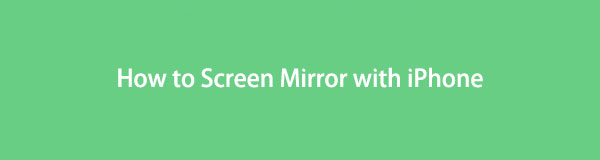
Bem, agora você pode ficar tranquilo, pois este artigo listará informações úteis sobre por que a função de espelhamento de tela não está funcionando no seu iPhone. E depois disso é um método de reparo para fazê-lo funcionar corretamente. Além disso, você encontrará ferramentas produtivas para espelhar a tela do seu iPhone posteriormente neste post. Instruções detalhadas estão incluídas para ajudá-lo a fazer o processo adequado.

Com o FoneLab Phone Mirror, você espelhará o iPhone ou Android no computador com eficiência.
- Permite espelhar a tela do iPhone ou Android em um PC.
- Conecte seus dispositivos através de Wi-Fi, código QR, código PIN ou conexão por cabo USB.
- Faça capturas de tela e registre as atividades da tela com facilidade.

Lista de guias
Parte 1. Como corrigir o espelhamento de tela que não funciona no iPhone
Ao espelhar a tela do seu iPhone em outro dispositivo, há algumas coisas que você deve considerar para que funcione corretamente. Por exemplo, se você deseja espelhar seu iPhone no computador, ambos os dispositivos devem estar conectados à mesma rede Wi-Fi. Portanto, se seus dispositivos estiverem conectados a redes diferentes, deve ser por isso que o espelhamento de tela não está funcionando.
Por outro lado, VPN é um serviço que protege suas atividades e identidade online, então é compreensível se você tiver no seu iPhone. No entanto, habilitar este serviço em seu dispositivo impede que o recurso de espelhamento de tela funcione, portanto, é uma das causas que você pode examinar. Nesse caso, você deve desativar a VPN para espelhar a tela do seu iPhone.
Enquanto isso, uma falha nas configurações de rede pode estar causando problemas no seu iPhone. A rede do seu dispositivo é necessária para o espelhamento de tela, portanto, se você encontrar um problema com suas configurações, isso afetará automaticamente o uso da função. Se for esse o caso, o curso de ação mais eficaz que você pode tomar é redefinir suas configurações de rede.
Obedeça às instruções abaixo para consertar o espelho de tela com defeito no iPhone:
Passo 1Localize e inicie o seu iPhone Configurações. Depois, role um pouco para baixo para encontrar e toque no Geral aba. Na tela seguinte, role novamente até a parte inferior e selecione o Transferir ou redefinir o iPhone opção.
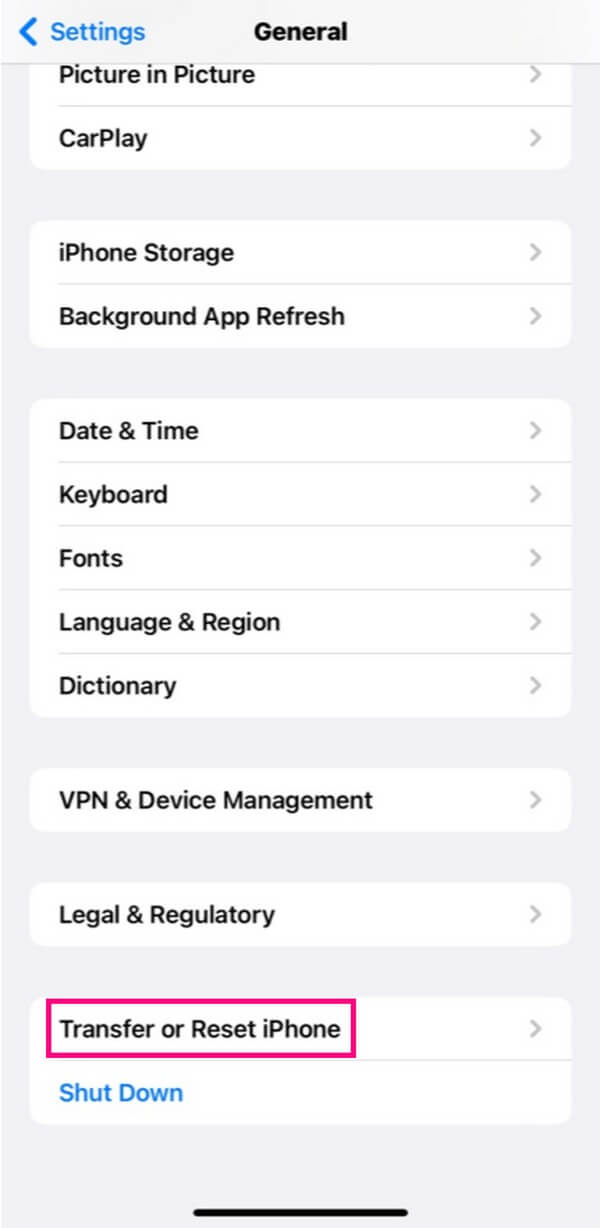
Passo 2Na parte inferior da interface a seguir, toque em Limpar para ver as opções de reinicialização. Na lista, selecione Redefinir Ajustes de Rede, em seguida, confirme sua decisão de processar a redefinição de suas configurações de rede.
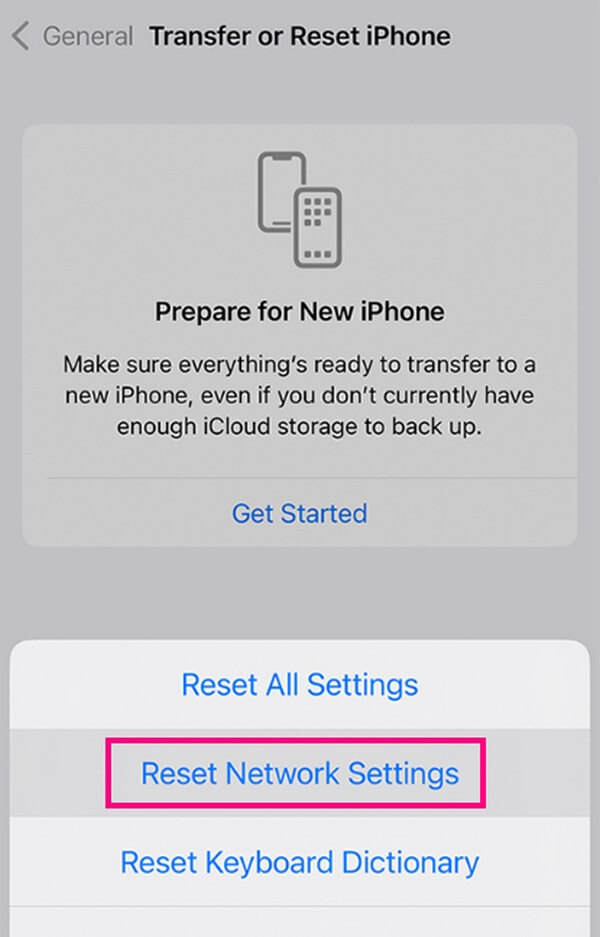
Alternativamente, se os métodos acima não resolverem o problema, você pode tentar Recuperação do Sistema iOS para consertar seu iPhone em segundos.
Parte 2. Como espelhar a tela no iPhone
Agora que você corrigiu o problema com o recurso de espelhamento de tela do iPhone, é hora de executar o processo correto para espelhar a tela no computador.
Método 1. Tente FoneLab Phone Mirror
Espelho de telefone FoneLab é um programa de espelhamento conveniente para vários dispositivos em um computador. Ele suporta várias versões de dispositivos iPhone, iPad e Android. E espere não encontrar processos complexos com este programa, pois fornece uma interface amigável. Ele ainda oferece várias maneiras de conectar seu dispositivo à ferramenta. Assim, você pode espelhar a tela de filmes, jogos, apresentações e muito mais do seu iPhone para o computador. Além disso, você pode aproveitar as funções bônus do FoneLab Phone Mirror, como a capacidade de fazer capturas de tela ou tela de gravação do seu iPhone actividades.

Com o FoneLab Phone Mirror, você espelhará o iPhone ou Android no computador com eficiência.
- Permite espelhar a tela do iPhone ou Android em um PC.
- Conecte seus dispositivos através de Wi-Fi, código QR, código PIN ou conexão por cabo USB.
- Faça capturas de tela e registre as atividades da tela com facilidade.
Veja as diretrizes sem problemas abaixo como um modelo para aprender como espelhar a tela no iPhone com Espelho de telefone FoneLab:
Passo 1Entre no site do FoneLab Phone Mirror no seu navegador e, assim que vir o Download grátis botão, clique nele para salvar o arquivo do instalador. Certifique-se de autorizar as permissões da ferramenta para que a instalação possa ser processada com eficiência. Você pode monitorar o status da instalação na área inferior da janela do programa. Ele será exibido junto com uma visualização dos recursos da ferramenta de espelhamento. Depois, inicie e execute o programa em seu computador.
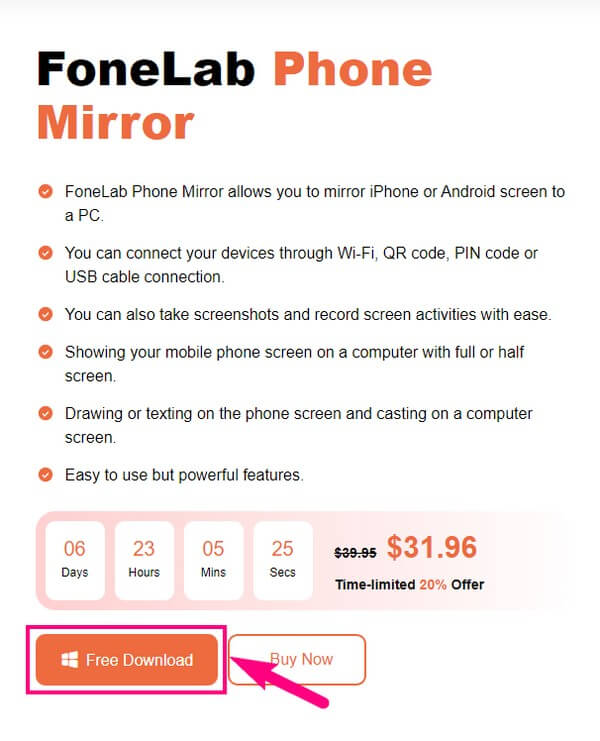
Passo 2A interface principal do programa de espelhamento fornecerá os dispositivos que ele suporta. Se o seu dispositivo for um iPhone ou iPad, escolha a caixa iOS Mirror na seção esquerda da tela. Por outro lado, selecione o espelho Android se o seu dispositivo for Samsung, HUAWEI, OnePlus, etc. No seu caso, clique em Espelho do iOS para revelar as instruções de espelhamento de tela para iPhone.
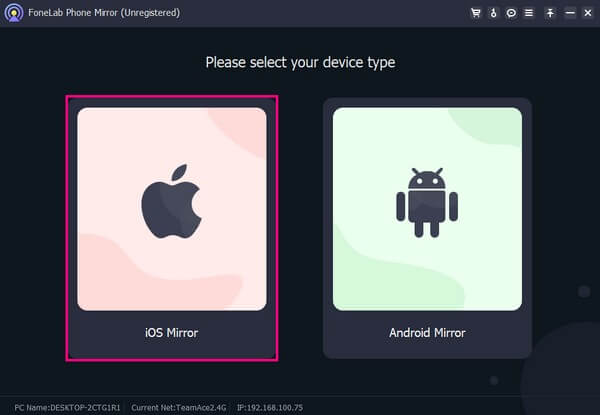
Passo 3O espelhamento de tela no iPhone usa uma rede Wi-Fi para conexão. Conforme mencionado, seu dispositivo e o computador devem estar conectados à mesma WLAN. Depois disso, navegue até o seu iPhone e deslize a tela de cima para baixo para acessar o Control Center. Em seguida, toque no tela Mirroring ícone e escolha Espelho de telefone FoneLab da lista.
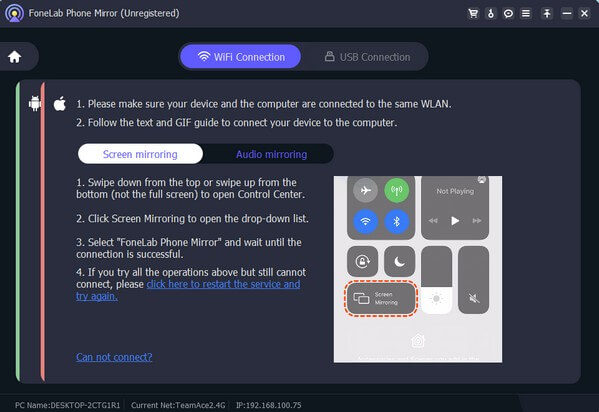
Passo 4Quando conectado, a tela do seu iPhone aparecerá automaticamente no programa do computador. Se você gosta de tirar screenshots de suas atividades no iPhone, clique no botão Câmera ícone no canto inferior direito da interface. Você também pode gravar pressionando o ícone de gravação ao lado dele. Você encontrará as opções de gravação assim que clicar no botão camcorder símbolo no meio superior.
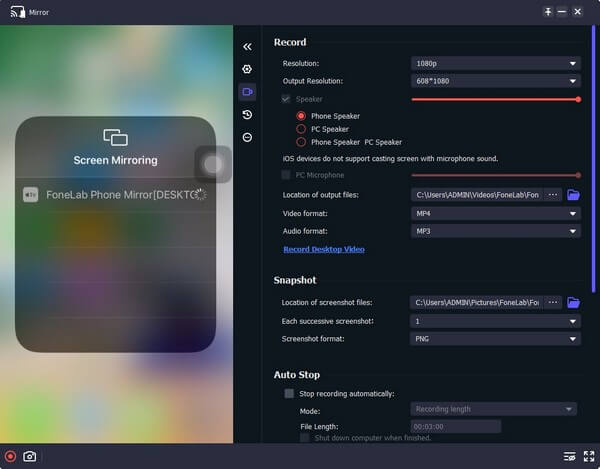

Com o FoneLab Phone Mirror, você espelhará o iPhone ou Android no computador com eficiência.
- Permite espelhar a tela do iPhone ou Android em um PC.
- Conecte seus dispositivos através de Wi-Fi, código QR, código PIN ou conexão por cabo USB.
- Faça capturas de tela e registre as atividades da tela com facilidade.
Método 2. Use uma ferramenta online
Uma ferramenta on-line proeminente que você provavelmente encontrará na web para espelhamento de tela é o Wondershare Online Screen Mirror. Com este programa, você pode espelhar sem fio a tela do seu iPhone no navegador da web do seu computador. Muitas pessoas gostam de usá-lo por sua simplicidade e serviço gratuito. Além disso, permite capturas de tela e outros controles de tela do telefone, oferecendo várias vantagens. No entanto, você pode enfrentar atrasos e interrupções se não tiver uma conexão estável. Como é uma ferramenta on-line, ela depende inteiramente da Internet, portanto, certifique-se de que sua conexão Wi-Fi ou de dados móveis esteja estável.
Siga as instruções diretas abaixo para espelhar a tela do iPhone usando a ferramenta online.
Passo 1Encontre a página do Wondershare Online Screen Mirror no seu navegador. Uma vez encontrado, clique no botão azul Baixe Grátis guia na seção superior do site. Um código QR será exibido na página seguinte.
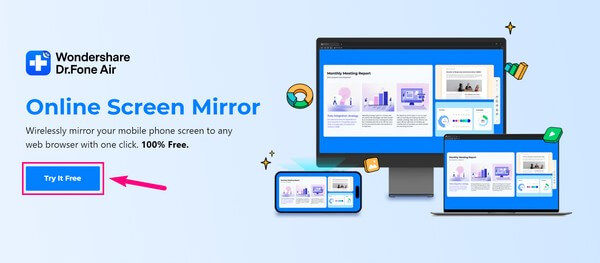
Passo 2Instale e execute o aplicativo Dr.Fone Link no seu iPhone e utilize-o para escanear o código QR na tela. Depois que seu dispositivo estiver conectado à ferramenta de espelhamento, selecione o tela Mirroring opção para visualizar a tela do seu iPhone no navegador do seu computador.
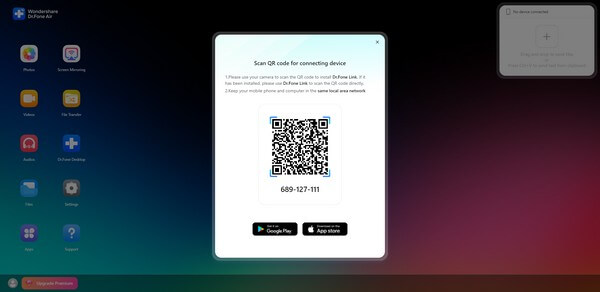
Parte 3. Perguntas frequentes sobre espelhamento de tela no iPhone
1. Como espelhar a tela do iPhone para o iPhone?
Você só pode espelhar seu iPhone em outro iPhone por meio de um programa de terceiros. Assim, você pode encontrar uma ferramenta online que suporte o espelhamento de iPhone para iPhone e siga as instruções que ela fornecerá.
2. Posso espelhar a tela do meu iPhone em um telefone Android?
Sim você pode. No entanto, não há uma maneira oficial de espelhar um iPhone para Android. Seu recurso integrado de espelhamento de tela suporta apenas o espelhamento de uma tela do iPhone em uma TV ou Mac. Mas para um iPhone para Android, uma ferramenta ou serviço de terceiros é o que você pode precisar para que isso funcione.
Isso é tudo para as excelentes ferramentas de espelhamento de tela da tela do iPhone para o computador. Se você tiver mais dúvidas, guias úteis como este podem ser encontrados no Espelho de telefone FoneLab site.

Com o FoneLab Phone Mirror, você espelhará o iPhone ou Android no computador com eficiência.
- Permite espelhar a tela do iPhone ou Android em um PC.
- Conecte seus dispositivos através de Wi-Fi, código QR, código PIN ou conexão por cabo USB.
- Faça capturas de tela e registre as atividades da tela com facilidade.
